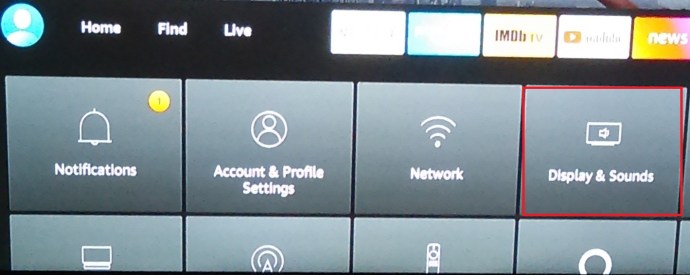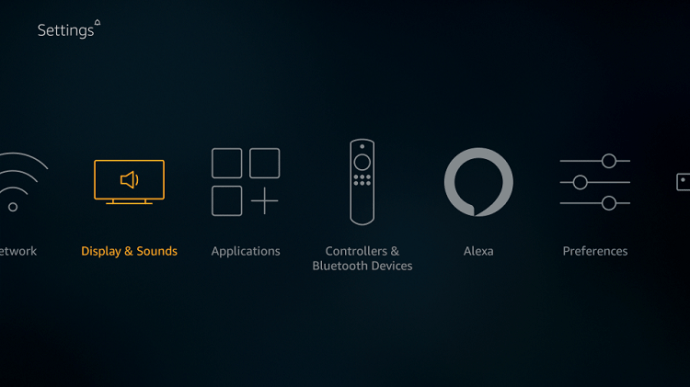Cara Mencerminkan Telefon Android Dengan Amazon Fire Stick
Selama sepuluh tahun terakhir, penstriman filem dan rancangan televisyen telah beralih dari cara yang menarik untuk menonton hiburan kegemaran anda ke yang cara kebanyakan orang menghabiskan masa lapang. Netflix, Hulu, Amazon Prime, dan perkhidmatan penstriman lain telah menjadi gergasi, dengan pengaturcaraan asalnya sering kali memenangi anugerah utama seperti Emmy dan bahkan Oscar. Aliran kandungan juga tidak perlahan, dengan perkhidmatan streaming baru utama dari Disney dan Warner Bros yang dikeluarkan pada tahun 2019 dan 2020.
Oleh itu, dengan peperangan streaming yang semakin panas, tidak pernah ada masa yang lebih baik untuk terjun ke dunia Amazon Fire TV, dan lebih khusus lagi, ciri Amazon Fire TV Stick One yang berharga $ 40 yang rendah tetapi terkenal di Amazon Fire TV Stick adalah kemampuan untuk mencerminkan skrin telefon pintar atau tablet ke layar TV anda. Ini membolehkan anda melakukan perkara seperti bermain filem atau rancangan TV dari telefon anda, atau melakukan sembang video skrin besar, atau bermain permainan dengan paparan raksasa. Anda hanya dapat melihat paparan, atau paparan ditambah audio.
Menyiapkan pencerminan agak mudah, tetapi dalam artikel ini saya akan memandu anda melalui keseluruhan proses.
Aktifkan Pencerminan di TV Kebakaran Anda
Langkah pertama dalam proses ini adalah mengaktifkan pencerminan pada Fire TV Stick anda.
Mengaktifkan Pencerminan pada Tongkat TV Kebakaran Baru
- Dari menu Laman Utama, tatal ke Tetapan, ikon gear.

- Sekarang, pergi ke Paparan & Bunyi.
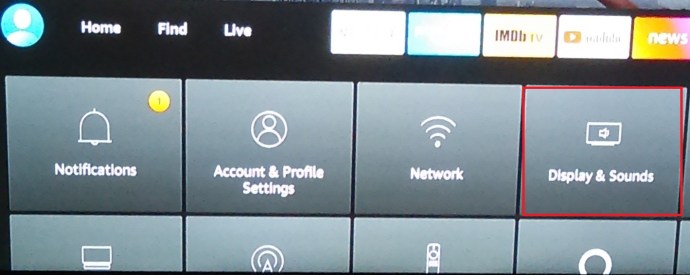
- Kemudian, tatal ke bawah ke Dayakan Pencerminan Paparan.

Walaupun langkahnya hampir sama, susun aturnya telah berubah dengan OS versi yang lebih baru, jadi mari kita bahas Firesticks model lama.
Mengaktifkan Pencerminan pada Tongkat TV Api yang Lebih Lama
- Pergi ke menu Fire TV anda dengan menekan butang Utama.
- Bergerak ke kanan sehingga anda sampai Tetapan dan klik.
- Navigasi ke Paparan & Bunyi.
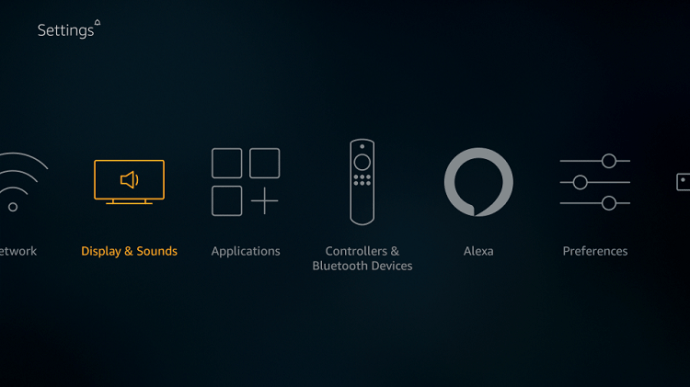
- Pilih Dayakan Pencerminan Paparan.

Permulaan Cermin Cepat
Tongkat Api Amazon anda juga memberi anda pilihan permulaan pantas untuk membuat pencerminan. Tahan butang Utama di alat kawalan jauh Fire Stick dan pilih Mirroring. Setelah anda membuat pilihan, sambungkan peranti Android anda ke Fire TV. Sekiranya anda mahu berhenti membuat cermin, tekan sahaja butang mana pun di alat kawalan jauh.

Setelah pencerminan diaktifkan, Fire TV Stick anda akan memasuki mod penerimaan di mana ia sedang menunggu input dari peranti Android. Ia akan memaparkan skrin seperti ini:

Fire TV Stick anda akan kekal dalam mod penerimaan ini sehingga anda menekan butang pada alat kawalan jauh.
Aktifkan Pencerminan pada Telefon atau Tablet Anda

Langkah seterusnya adalah mengaktifkan Miracast pada telefon atau tablet anda. Untuk mencerminkan peranti anda ke Fire TV Stick, peranti perlu menyokong Miracast. Sekiranya anda mempunyai tablet, telefon, atau komputer desktop yang dibuat selepas tahun 2012 atau lebih, ia harus menyokong Miracast secara semula jadi. Miracast adalah protokol tanpa wayar yang membolehkan perkongsian maklumat audio dan video antara peranti berkemampuan WiFi. Namun, kerana setiap pembuat telefon cenderung menggunakan versi sistem operasi Androidnya sendiri, fungsi ini tidak selalu mempunyai nama yang sama pada setiap telefon.
Buka halaman tetapan peranti anda dan cari salah satu frasa berikut:
- Miracast
- Cermin skrin
- AllShareCast
- Skrin hantar
- Paparan tanpa wayar
- Pencerminan tanpa wayar
- Sambungan Pantas
- Pandangan Pintar
- Perkongsian Skrin
Sekiranya anda tidak dapat menemui fungsi ini, maka anda mungkin menyemak dengan senarai peranti WiFi Alliance untuk memastikan bahawa telefon anda memilikinya. Sebaik sahaja anda menemui halaman tetapan untuk fungsi pencerminan layar, aktifkan perkhidmatan dan Fire TV Stick anda akan mula mencerminkan apa sahaja yang ada di layar peranti Android anda.
Sekiranya telefon anda mempunyai versi Android sebelum 4.2, maka ia mungkin tidak menyokong Miracast secara semula jadi. Anda tidak bernasib baik, bagaimanapun; terdapat aplikasi untuk Fire TV Stick anda yang akan membolehkan anda membuat cermin dari peranti anda.
Mencerminkan melalui Aplikasi Pihak Ketiga
Terdapat aplikasi pihak ketiga yang membolehkan anda membuat cermin dari peranti yang tidak menyokong Miracast. Terdapat sebilangan besar aplikasi yang dapat dipilih, tetapi untuk artikel ini saya akan menunjukkan kepada anda cara bekerja dengan AllCast, kerana ia adalah salah satu aplikasi yang paling popular dan boleh dipercayai dan menyokong banyak peranti.
- Muat turun Aplikasi AllCast di Fire TV
Dari Skrin Utama, pindah ke kiri ke bar carian dan gunakan papan kekunci pada skrin untuk memasukkan "Allcast". Cari aplikasi AllCast dan pasangkannya pada peranti anda.

- Pasang Aplikasi AllCast pada Peranti Android Anda

Cari Play Store untuk aplikasi AllCast dan pasangkannya pada peranti anda.
- Pilih Media yang Anda Inginkan Cermin
Lancarkan AllCast pada peranti dan Fire TV Stick anda, dan ini akan memberi anda pilihan untuk memilih media yang ingin anda cermin dengan Fire TV Stick anda. Anda kemudian akan mempunyai kawalan penuh terhadap pilihan main balik.
Kesimpulannya
Mencerminkan kandungan peranti Android anda cukup mudah, walaupun peranti anda tidak serasi dengan Miracast. Sebagai tambahan kepada sokongan terbina dalam untuk Miracast, aplikasi pihak ketiga seperti AllCast akan membolehkan anda menghantar ke Fire TV Stick anda dari hampir semua peranti.
Kongsi pendapat anda mengenai Mirroring dengan Android dan Firesticks di bawah.